- Szerző Lauren Nevill [email protected].
- Public 2023-12-16 18:52.
- Utoljára módosítva 2025-01-23 15:20.
Két fő séma létezik két számítógép internetcsatornához történő csatlakoztatásához. Az első esetben speciális felszerelést kell használnia, például egy útválasztót. A második lehetőség magában foglalja az egyik számítógép szerverként történő beállítását.
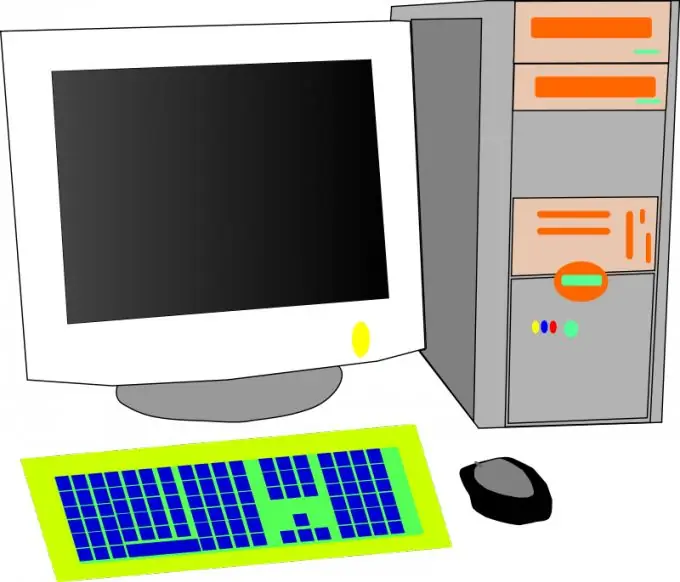
Szükséges
- - router;
- - hálózati kábelek;
- - hálózati kártyák.
Utasítás
1. lépés
Ha inkább helyi hálózatot szeretne útválasztó segítségével beállítani, akkor vásárolja meg a jelzett felszerelést. Helyhez kötött számítógépek csatlakoztatásához bölcsebb olyan útválasztót használni, amely nem támogatja a Wi-Fi csatornát.
2. lépés
Csatlakoztassa a számítógépeket az útválasztó LAN portjaihoz. Ezt a csatlakozást RJ45 csatlakozókkal ellátott hálózati kábellel kell megtenni.
3. lépés
Csatlakoztassa a szolgáltató kábelét az útválasztóhoz. Ehhez az eszköz rendelkezik WAN vagy DSL porttal. Konfigurálja az útválasztót úgy, hogy az eszköz hozzáférhessen a szolgáltató szerveréhez. Ehhez tanulmányozza az ajánlásokat az adott vállalat fórumán.
4. lépés
Az internet két útvonalon történő beállításához útválasztó használata nélkül összesen három hálózati adapterre van szükség. Telepítsen közülük kettőt a kiszolgálóként működő számítógépre. Csatlakoztassa hozzájuk az ISP kábelt és a csavart érpárat.
5. lépés
Csatlakoztassa a patch kábel szabad végét a második számítógép hálózati kártyájához. Hozzon létre internetkapcsolatot az első számítógépen. Ellenőrizze, hogy működik-e.
6. lépés
Most folytassa a második adapter konfigurálásával. Nyissa meg a TCP / IPv4 beállításait. Aktiválja a statikus IP-cím használatát. Írja be az értékét. Kapcsolja be a DNS-kiszolgálók automatikus felsorolását.
7. lépés
Az internetkapcsolat tulajdonságaiban aktiválja a "Megosztás" opciót. Így a második számítógép hozzáférhet a külső erőforrásokhoz.
8. lépés
Kapcsolja be a második számítógépet. Nyissa meg a "Hálózati kapcsolatok" menüt. Nyissa meg a TCP / IPv4 beállításai párbeszédpanelt. Engedélyezze a statikus cím funkció használatát. Adja meg annak értékét, amely ugyanabban a zónában található, mint az első számítógép hálózati kártyájának IP-címe.
9. lépés
Állítsa be maga a DNS-kiszolgálókat. Ehhez írja be a kiszolgáló számítógép IP-címét mindkét elérhető mezőbe. Mentse a paramétereket, és ellenőrizze a külső erőforrásokhoz való csatlakozás lehetőségét.






